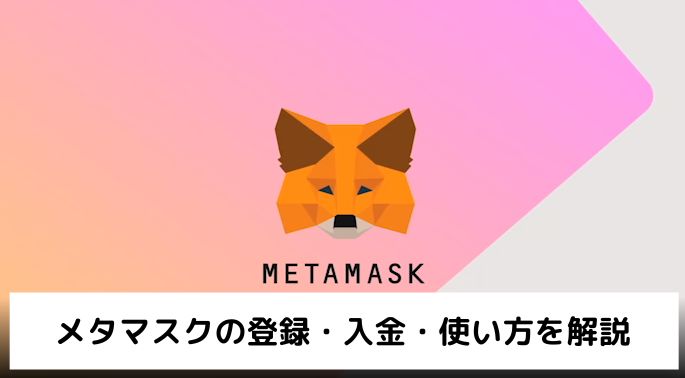
この記事で解決できる悩み
・MetaMask(メタマスク)とは?
・MetaMask(メタマスク)の登録方法と使い方
・MetaMask(メタマスク)で出来る事
こんな悩みが解決できる記事となっています。
MetaMask(メタマスク)は、イーサリアム系の仮想通貨の送金や保管、通貨の交換などができる仮想通貨ウォレットになります。
また、NFTマーケットプレイスやDeFi、ブロックチェーンゲームを利用する際にも必要となり、NFTの管理もできるようになっています。
この記事では、メタマスクの登録方法・入金・使い方を解説していきます。
メタマスクとは?

メタマスクはイーサリアム(ETH)やイーサリアムブロックチェーン上で使われる仮想通貨(暗号資産)を管理できるウォレットになります。
具体的には、送金や受取、保管、トークンのスワップなど、保有しているNFTの管理も可能となっています。
また、ブロックチェーンゲーム、NFTマーケットプレイス、DeFiなどを扱う場合にもほぼ必須のウォレットとなり、一番メジャーな仮想通貨ウォレットがメタマスクになります。
仮想通貨ウォレットには大きく分けて、ホットウォレットとコールドウォレットがあり、メタマスクはホットウォレットに該当します。
ホットウォレットはインターネットに接続されたウォレットで、コールドウォレットはインターネットから切り離されたウォレットになります。
メタマスクの特徴

メタマスクには、以下のような特徴があります。
メタマスクの特徴
・イーサリアム系の通貨をまとめて管理できる
・ガス代を設定できる
・メタマスクを接続することで、WEB3サービスを利用できる
イーサリアム系の通貨をまとめて管理できる
メタマスクはイーサリアム系の通貨をまとめて管理できるウォレットです。
具体的には、ERC-20などのイーサリアムをベースにして作られたERC規格のトークンを扱う事ができます。
主なERC規格は以下
・ERC-20
・ERC-223
・ERC-721
・ERC-725・735
・ERC-1155
ガス代を設定できる
メタマスクは仮想通貨の取引時に必要となる、ガス代(手数料)を自分で設定できます。
ガス代はその時の、利用者数やネットワークの混雑具合によって変化し、ガス代を多く支払った人から優先的に処理されます。
しかし、取引などを急いでいない場合はガス代を低く設定する事でガス代を節約する事ができます。また取引を急いでる場合などはガス代を多く払うことで素早い取引が可能となります。
メタマスクを接続することで、WEB3サービスを利用できる
メタマスクは、さまざまなWEB3プラットフォームを使うために必要です。
利用したいプラットフォームにメタマスクを接続することで、利用可能となります。
NFTマーケットプレイスやDeFi、ブロックチェーンゲームなど、イーサリアムブロックチェーン上で提供されるサービスを利用する際には、メタマスクが必要です。
また、メタマスクに仮想通貨を入れておくと、サービスの支払いや購入などに利用することができます。
メタマスクの登録方法

メタマスクの登録手順は、以下になります。
メタマスク登録手順
①メタマスクをインストール
②パスワード設定
③シークレットリカバリーフレーズの設定
メタマスクが対応しているブラウザは、GoogleChrome・FireFox・Opera・Braveになるのでいずれかのブラウザで設定していきましょう。
今回はGoogleChromeで進めていきます。
①メタマスクをインストール
まずはメタマスクをインストールします。
下記よりURLよりアクセスできます
①→②の順で「Install MetaMask for Chrome」をクリック
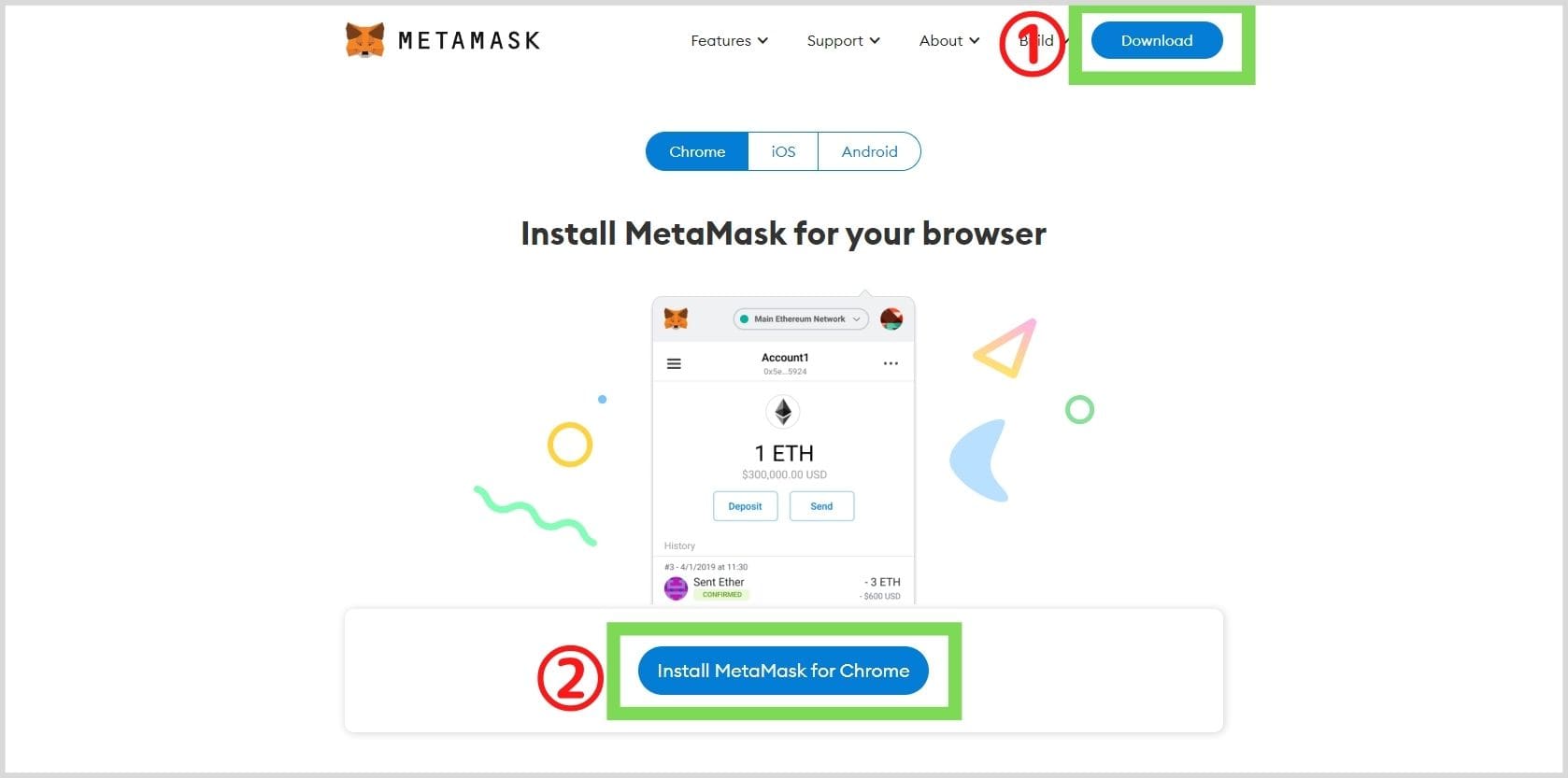
「Chromeに追加」をクリック。
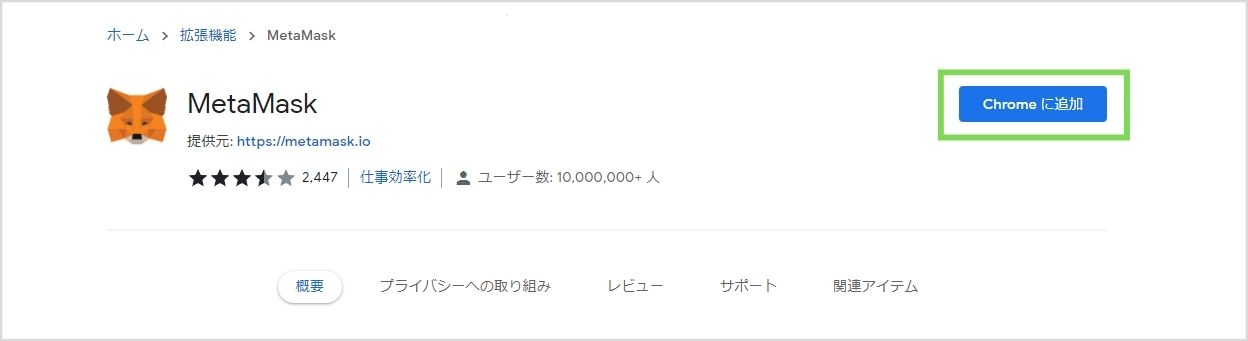
「拡張機能を追加」をクリック。
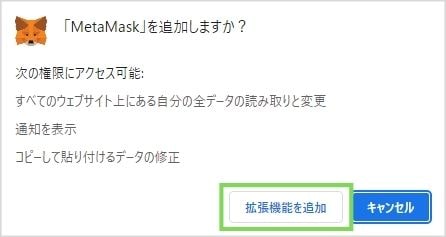
これでインストール完了です。
②パスワード設定
「開始」をクリック。
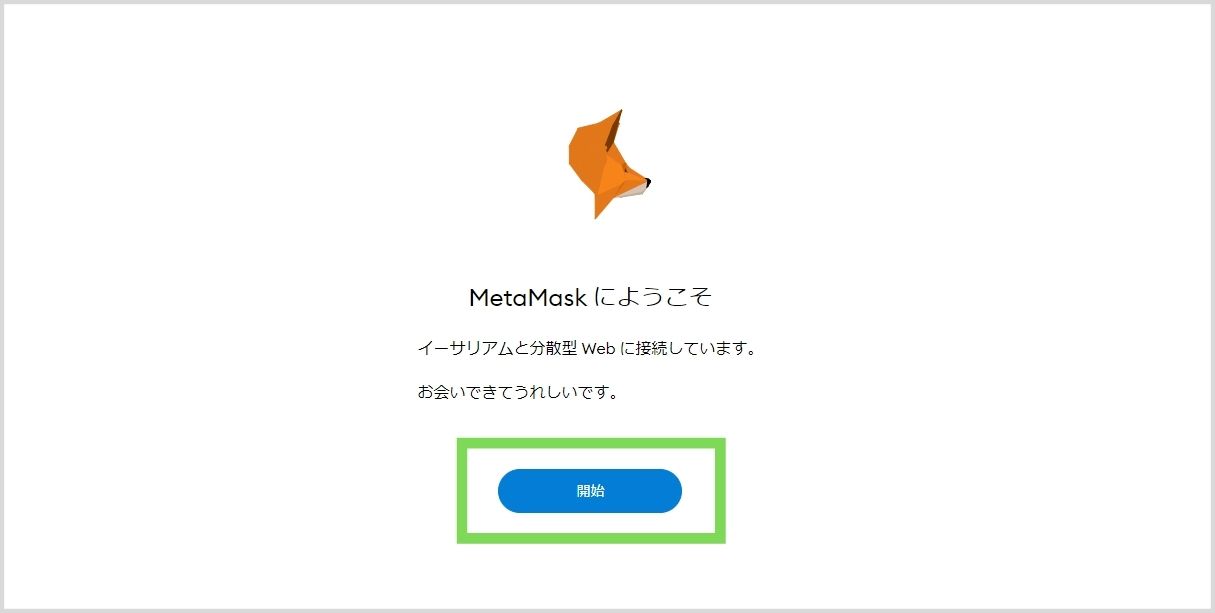
「ウォレットの作成」をクリック。
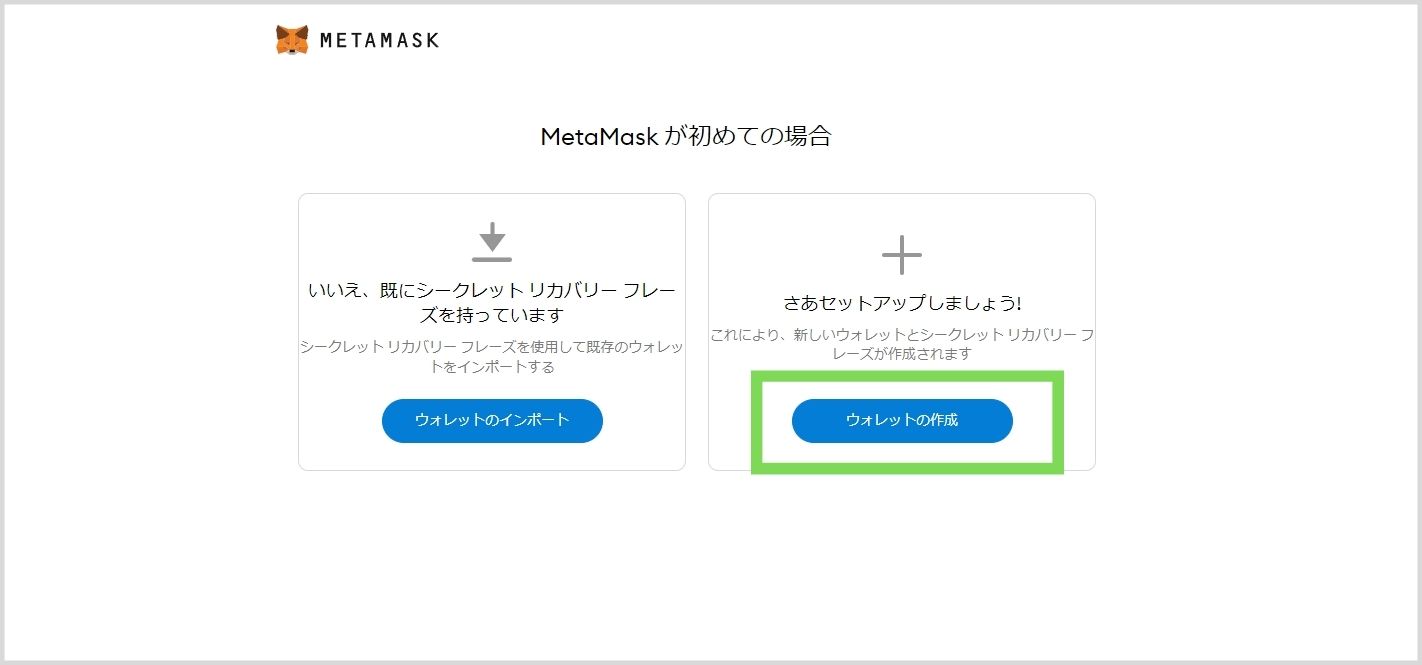
「同意します」をクリック
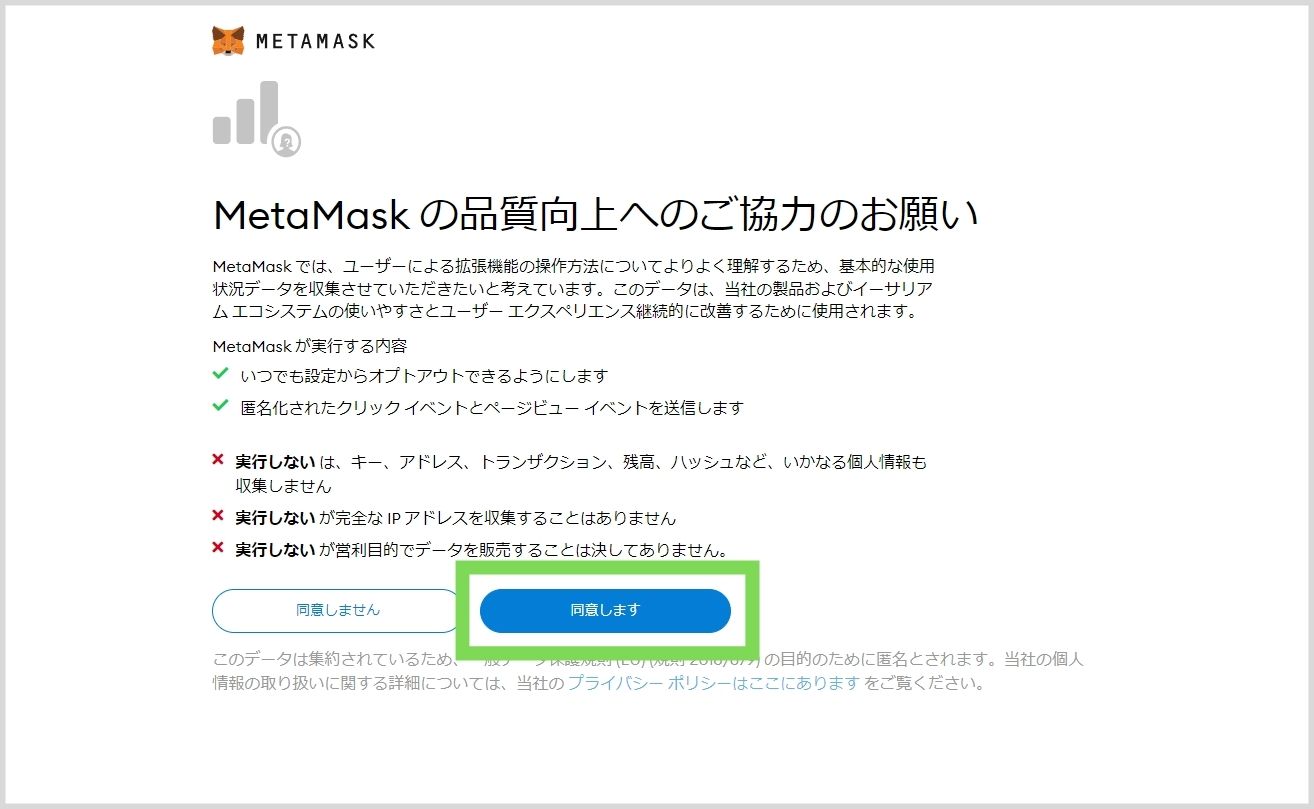
パスワードを入力して「作成」をクリック

これでパスワードの設定が完了しました。
③シークレットリカバリーフレーズの設定
シークレットリカバリーフレーズをメモして「次へ」をクリック。
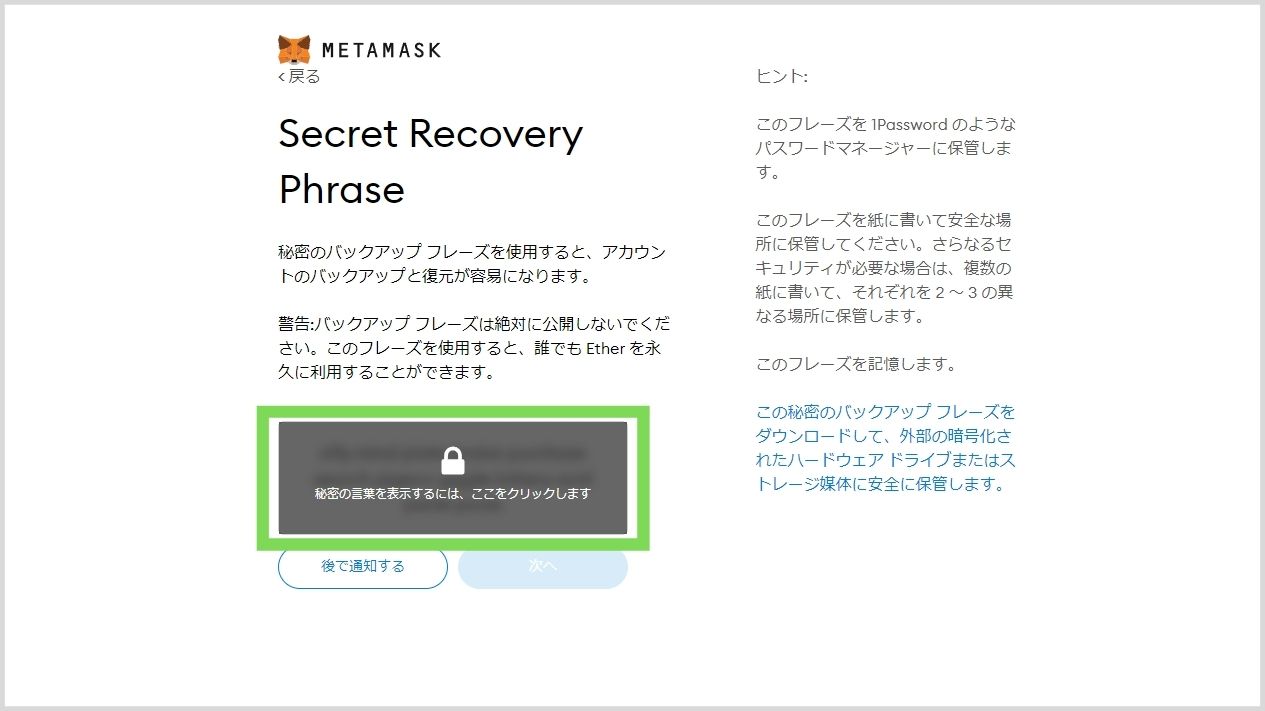
緑枠内に表示される単語(人により異なります)は必ずメモして他人に絶対に知られないようにしましょう。
紛失すると自身の暗号資産を失う恐れがあるので厳重に管理してください。
さきほどメモしたフレーズを入力して「確認」をクリック。
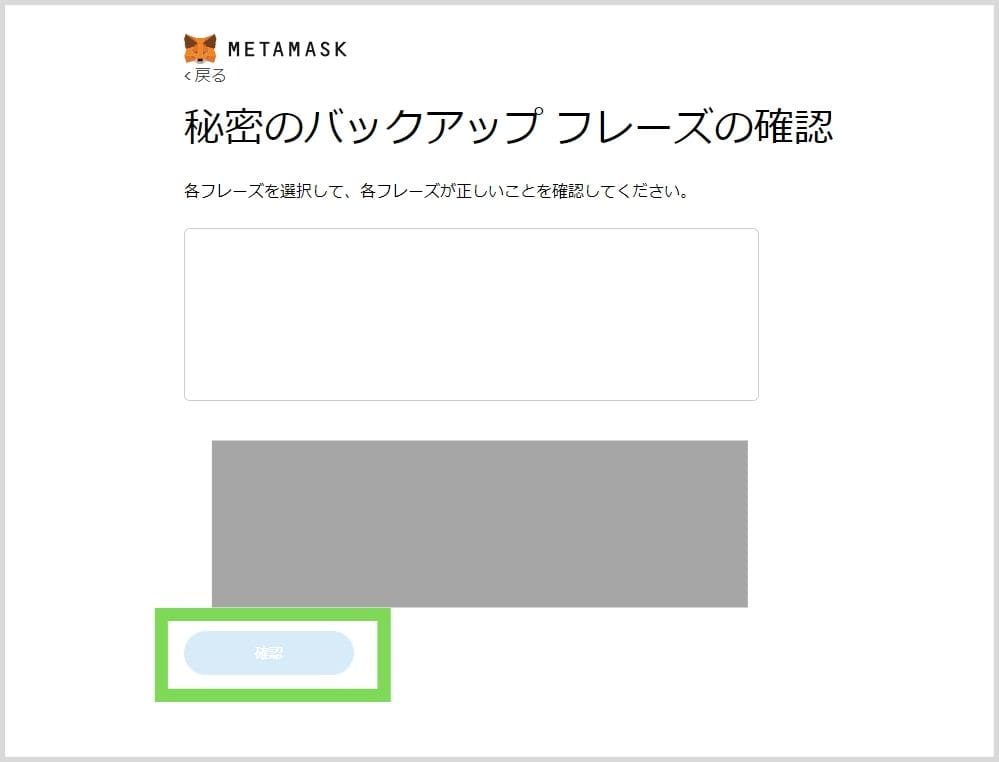
「すべて完了」をクリック。
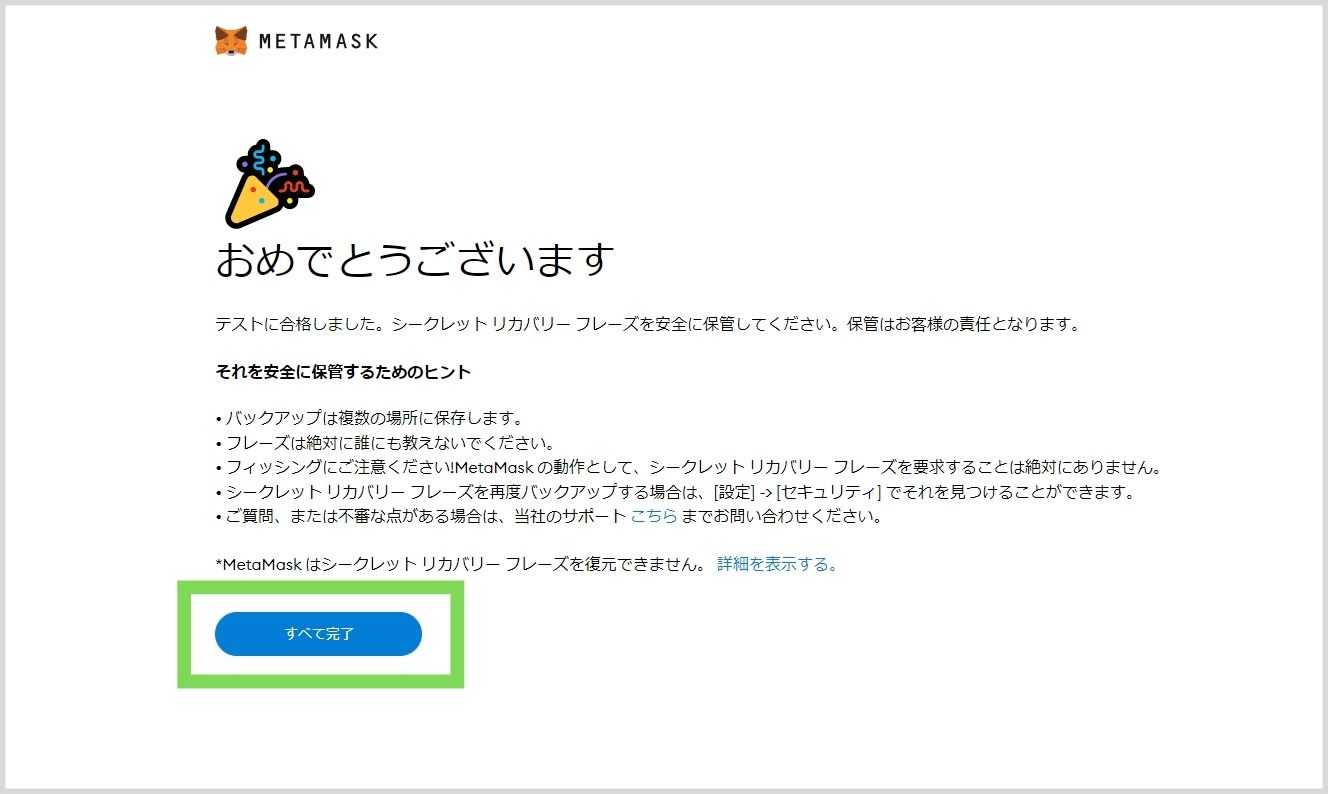
これで全ての設定が完了になります。
メタマスクへの送金・入金方法

メタマスクに仮想通貨を送金するには、仮想通貨取引所の口座が必要になります。
口座を持っていな場合は、初心者でも使いやすく500円から仮想通貨の購入ができるコインチェックで口座開設しておきましょう。(口座開設は無料)
今回はイーサリアム(ETH)を例に解説します。
①→②→③Ethereumを選択。
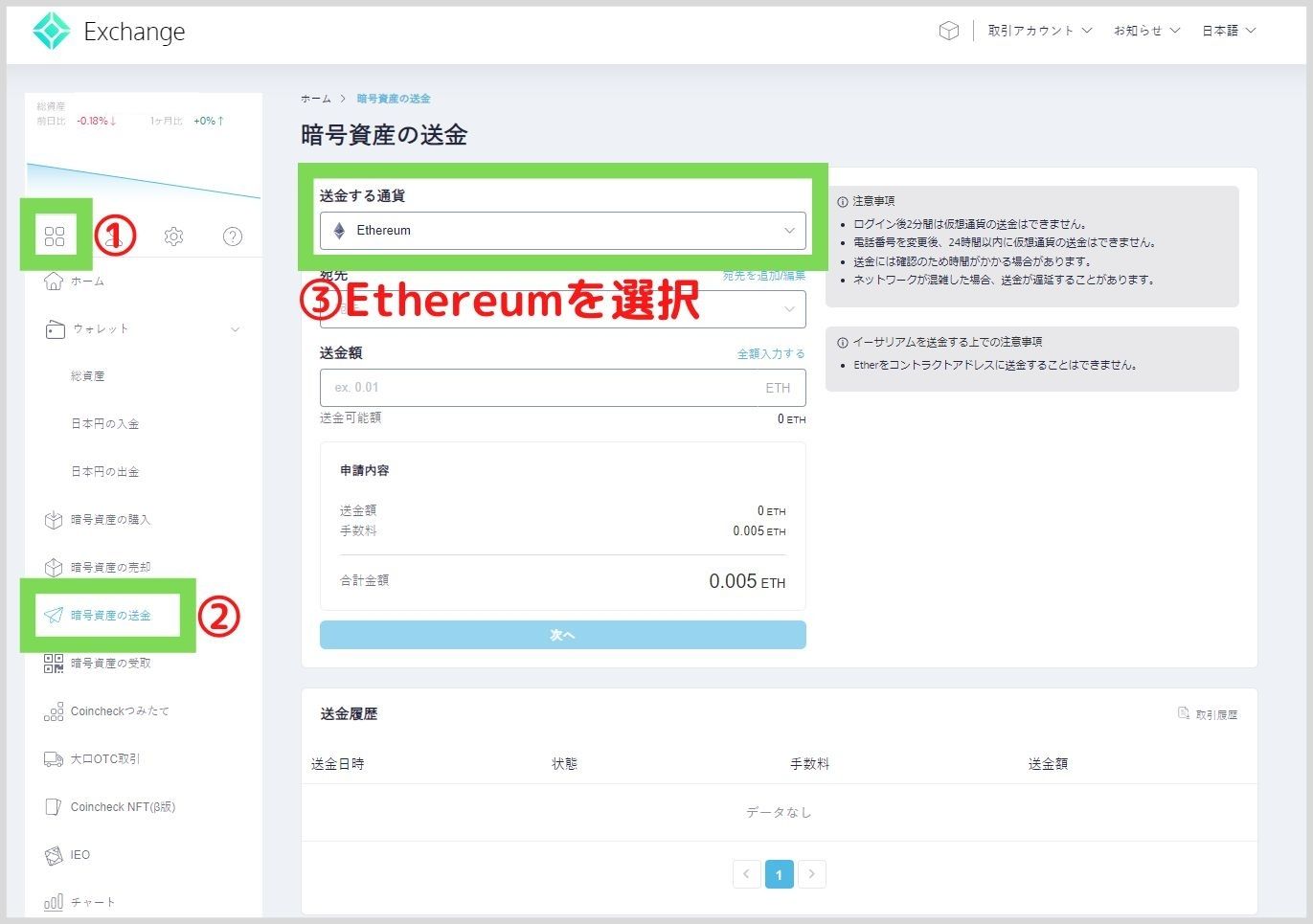
「宛先を追加/編集」をクリック

「新規追加」をクリック

メタマスクにログインして「クリップボードにコピー」をクリック

「ラベル」「宛先」「SMS認証コード」を入力して「追加」をクリック。

先ほどコピーしたメタマスクのアドレスは「宛先」に入力します。
「ラベル」にメタマスクと入力。(ラベルの名前は自分が分かればなんでもOK)
SMSで送られてきた数字を入力して「追加」を押します。
メタマスクのマークがない方
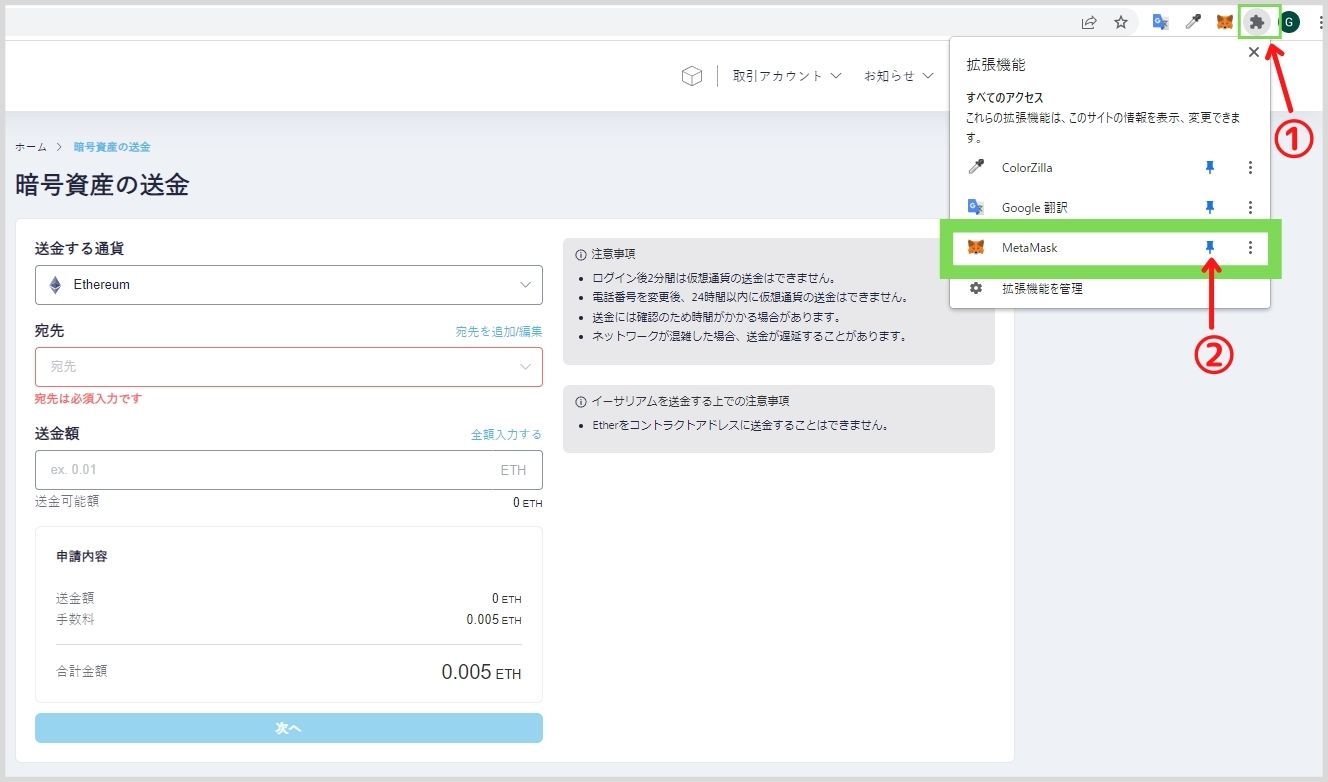
右上のマークをクリックすると拡張機能が出てくるのでメタマスクの右にあるピンマークを押すことでブラウザに固定できます。
宛先と送金額を決めて送金。
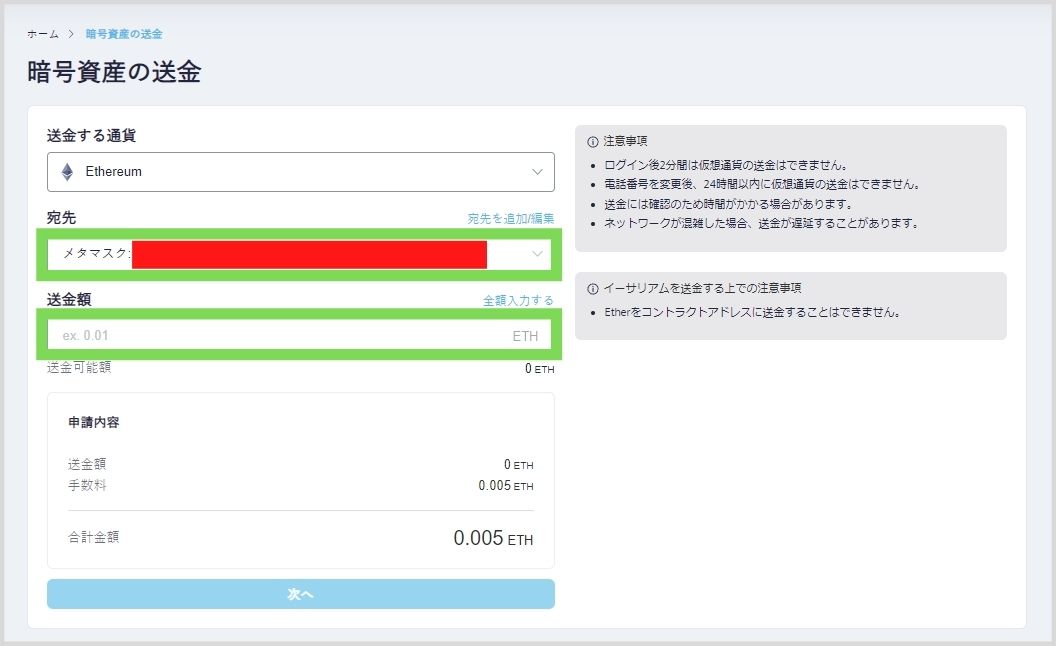
以上が、メタマスクの登録から入金までの流れになります。
メタマスクで出来る事

メタマスクでは以下のこともできます。
・トークンを追加
・トークンをスワップ
・チェーンを追加
・PCとスマホを同期
トークンを追加
メタマスクでは任意のトークンを追加して表示することもできます。
自身が所有するトークンが表示されていない場合は、トークンの追加をしてみましょう。
≫【方法は2つ】MetaMask(メタマスク)にトークンを追加する方法
トークンをスワップ
メタマスクではトークンを別のトークンに交換する事もできます。
取引所へ一度送金する手間が省けるので、非常に便利です。
≫MetaMask(メタマスク)でトークンをスワップ(交換)する方法
チェーンを追加
メタマスクではイーサリアム以外のチェーンも追加できます。
イーサリアムチェーン上のトークン以外を扱う場合は必ず設定しておきましょう。
≫【チェーン一覧掲載】MetaMask(メタマスク)にチェーンを追加する方法
PCとスマホを同期
メタマスクではPCとスマホを同期させる事できます。
同期することで、自宅ではPC、外出先ではスマホでメタマスクを扱えるようになります。
同期の設定は一瞬で終わるので、必要な場合は設定しておきましょう。
メタマスクに関するよくある質問

メタマスクに関する、よくある質問に答えていきます。
メタマスクに関するよくある質問
・メタマスクは必要ですか?
・メタマスクは無料ですか?
・メタマスクは安全ですか?
・メタマスクが対応している通貨は?
・メタマスクが対応しているブロックチェーンは何がありますか?
・メタマスクはビットコインに対応していますか?
メタマスクは必要ですか?
メタマスクは基本的には必要になります。
仮想通貨を取引所間でのやり取りのみに使用する場合は特に必要はありませんが、NFTマーケットプレイスやDeFi、ブロックチェーンゲームなどを利用したい場合には必須になります。
また自分が所有する仮想通貨を、自分のウォレットで管理・所有したい場合にも必要です。
メタマスクは無料ですか?
メタマスクは無料で使う事ができます。
メタマスクを使うための料金はかからないので、公式サイトからダウンロードして設定しておきましょう。
メタマスクは安全ですか?
メタマスクを安全に使用するには自己管理が必要となります。
メタマスクには秘密鍵とシードフレーズと言われるものがあり、これを他人に知られるとメタマスクに入れている仮想通貨が盗まれる可能性があります。
しかし、秘密鍵とシードフレーズを他人に知られない限り安全なので適切に管理しましょう。
メタマスクが対応している通貨は?
メタマスクが対応している主な仮想通貨は、以下になります。
・イーサリアム(ETH)
・MATIC
・USDT
・USDC
・シバイヌコイン(SHIB)
・ドージコイン(DOGE)
・ぺぺコイン(PEPE)
・ベーシックアテンショントークン(BAT)
メタマスクが対応しているブロックチェーンは何がありますか?
メタマスクが対応しているブロックチェーンには以下があります。
・イーサリアムブロックチェーン
・バイナンススマートチェーン(BNB)
・Polygon(MATIC)
・Avalanche(AVAX)
メタマスクはビットコインに対応していますか?
メタマスクでビットコインを扱うことはできません。
メタマスクで扱えるのはイーサリアム系の通貨だけになるので、ビットコインをウォレットで管理したい場合はメタマスク以外のウォレットを使用しましょう。
まとめ

メタマスクはイーサリアム系の仮想通貨をまとめて管理できる便利なウォレットです。
NFTマーケットプレイスやDeFi、ブロックチェーンゲームを利用する際には必要になります。
それ以外にも、トークンのスワップやガス代の設定もでき、秘密鍵やシードフレーズを適切に管理すれば安全に使用できる便利なウォレットです。
登録や利用は無料でできるので、ダウンロードして設定しておきましょう。